部署stable diffusion ai绘图,需要 nvidia 显卡,至少需要6G显存(显存越大越好,高清图片需要更大显存)。这篇博客适用于一些有代码基础的同学(也就是不会手把手告诉怎么搭建python环境、clone代码),完全没接触过代码的同学可以找其它教程。
Stable Diffusion 官网地址: https://stability.ai/blog/stable-diffusion-public-release
Stable Diffusion 代码仓库: https://github.com/CompVis/stable-diffusion
模型下载(该链接建议从头阅读):https://stable-diffusion-art.com/models/#Stable_diffusion_v15
https://huggingface.co/CompVis/stable-diffusion
训练和使用Lora:https://zhuanlan.zhihu.com/p/624230991
webui:https://github.com/AUTOMATIC1111/stable-diffusion-webui
MAC版本安装教程:https://stable-diffusion-art.com/install-mac/
一、必要的环境部署(如果有代码基础可以跳过)
- Nvidia GPU(推荐8G显存及以上,体验会好一些)
- Python
- Pytorch (Pytorch和cuda cudnn的版本需要相互匹配)
- Cuda
- Cudnn
- Git
二、Web UI 部署
打开cmd,确保在用户根目录下
cd %userprofile%然后clone webui (不在用户根目录下clone也可以,就是后面配置目录成对应位置也可以)
git clone https://github.com/AUTOMATIC1111/stable-diffusion-webui.git然后我们clone下来了一个目录,名字为 stable-diffusion-webui

三、下载模型文件
我们进入到web ui所在的目录
%userprofile%\stable-diffusion-webui模型文件存放的路径时 stable-diffusion-webui/models/stable-diffusion
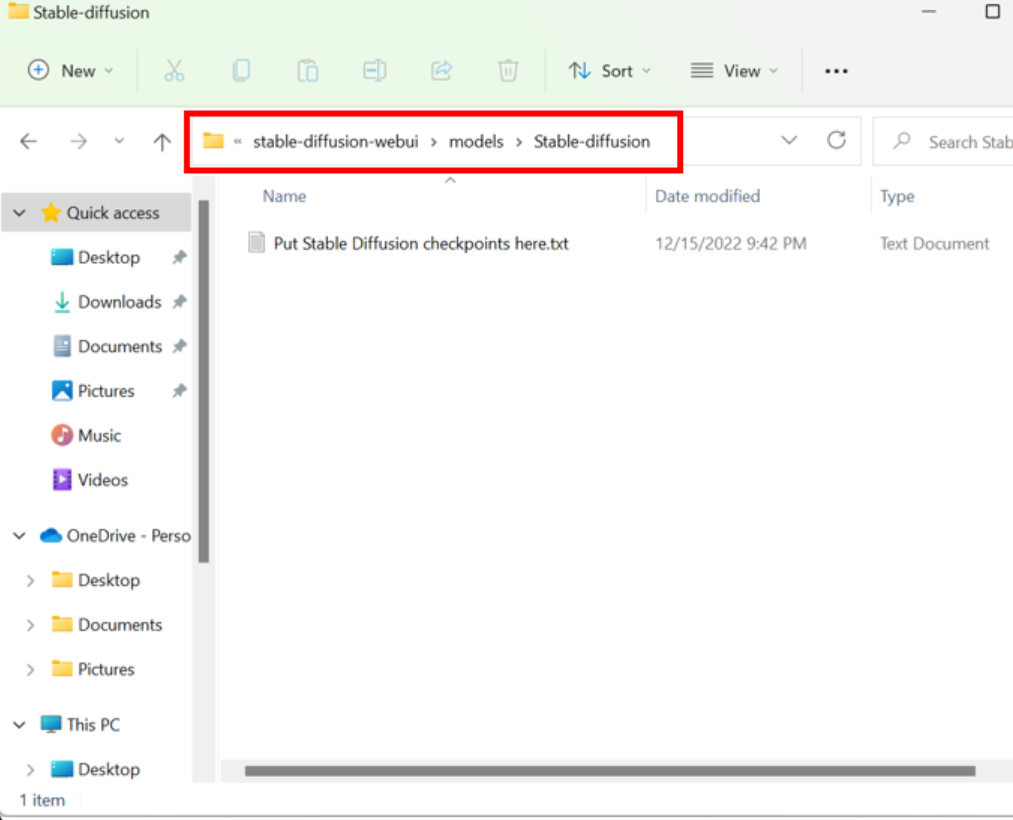
模型下载链接:https://stable-diffusion-art.com/models/#Stable_diffusion_v15
四、运行webui
在根目录下运行webui-user.bat,然后会启动一个web服务

我们可以用下面的地址访问stable diffusion webui了
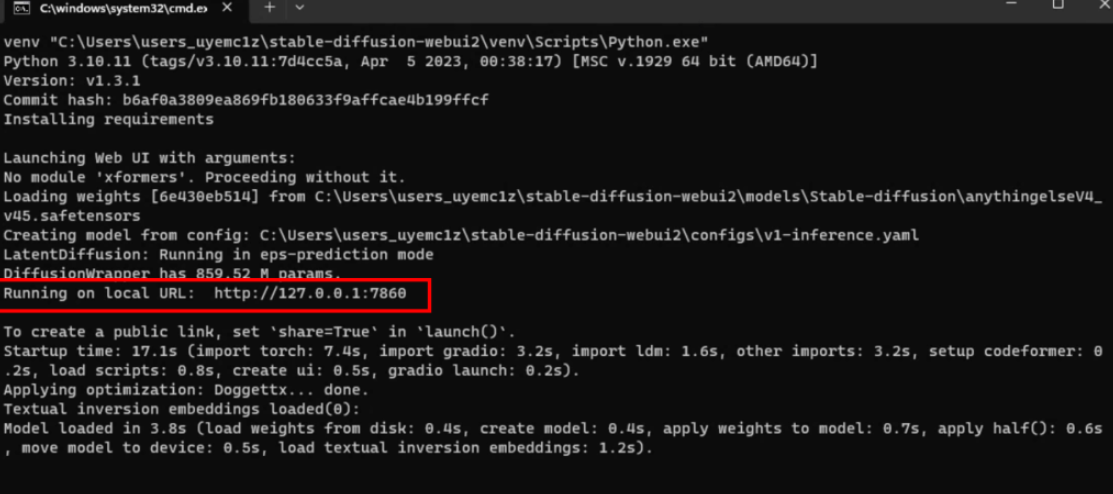
如果你本身环境是ready的,不需要更新环境,可以编辑webui-user.bat增加选项 (可以稍微读以下webui.bat的内容,就知道哪些选项可以设置)

二、选项
在webui-user.bat中,我们可以使用一些选项,比如我们可以使用 –xformers 选项来进行加速,如果现存小于8G,我们可以打开–medvram来节省内存和显存。
我们还可以用 –gradio-img2img-tool color-sketch 选项来打开色轮工具,这在img2img的时候比较有帮助
如果想用这台电脑作为服务器,其它电脑link进来使用webui,可以用 –listen 选项。
下面给个例子
set COMMANDLINE_ARGS=--xformers --medvram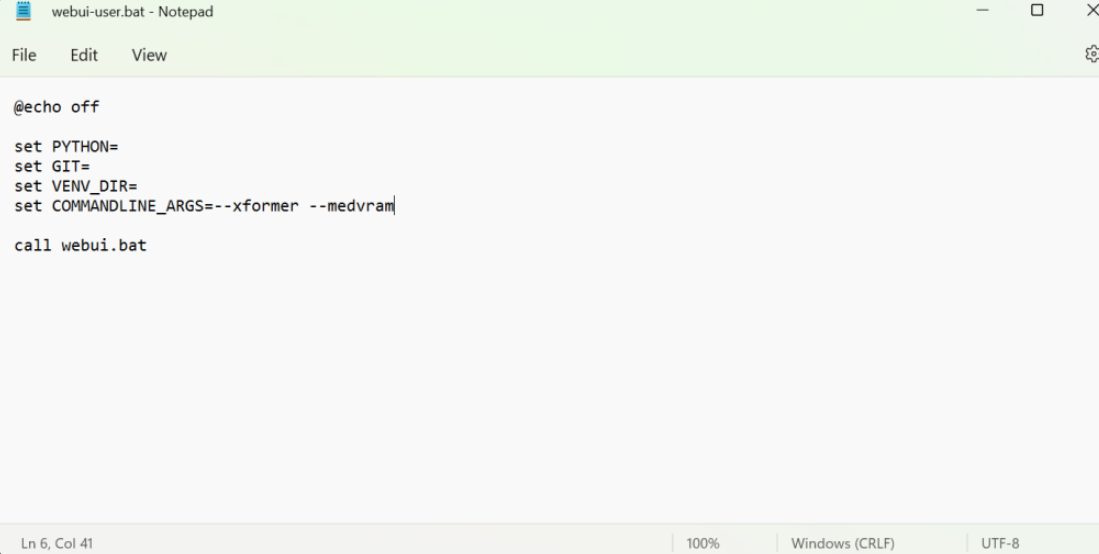
三、使用Lora
Lora模型需要和对应的基础SD模型搭配使用,需要对应起来
Lora模型存放位置在 models/lora 目录下
Lora模型promote关键字是 <lora:filename:multiplier> 可以控制lora模型的强度
训练自己的Lora模型可以使用:https://github.com/bmaltais/kohya_ss
基础内容就到这里,剩下的自己探索吧